Berikut ini adalah beberapa Manfaat mempartisi Hardisk:
1. Apabila ukuran hardisk terlalu besar, makan lebih baik apabila
membuat partisi/ membagi hardisk menjadi beberapa drive/ bagian. Ini
bertujuan supaya lebih memdudahkan windows
untuk mengindex file di drive komputer. Intinya sama apabila pada suatu
gudang tempat menyimpan barang yang sangat besar akan lebih mudah kita
mencari barang dalam gudang tersebut apabila kita membuat sekat-sekat di
gudang tersebut (membagi menjadi beberapa bagian). Hardisk juga
demikian jika dibagi-bagi, akan mempermudah kan kita untuk mencari suatu
file. Misal dibagi menjadi 3 bagian/ partisi, partisi C: kita isi
dengan file sistem dan aplikasi, partisi D kita isi dengan dokumen,
partisi E kita isi dengan file-file seperti music, video dll. Itu akan
lebih mempermudahkan kita dalam mencari file
2. Apabila partisi/drive C terjangkit virus (contohnya drive C berisi
windows), maka drive yang lainnya tetap aman dan tidak terjangkit virus
apabila kita ingin memformat drive C.
3. Dapat menginstall lebih dari satu sistem operasi di dalam hardisk
anda tanpa kwatir terjadinya tumpang tindih file, contohnya: drive C
berisi Windows 7, drive D berisi Linux, drive E berisi dokumen.
Sehingga dengan meamanfaatkan sebuah hardisk kita akan lebih mudah untuk
mempelajari berbagai sistem operasi.
Ukuran/space volume dalam pembagian partisi sesuai kebutuhan:
Terdapat beberapa hal yang sering dilakukan dalam proses partisi, yaitu
- (Delete Volume) menghapus partisi hardisk
- (Shrink Volume) memperkecil ukuran partisi hardisk
- (Extend Volume) memperbesar ukuran partisi hardisk
- (New Volume) membuat partisi baru dengan format hardisk
Catatan:
Dalam mempartisi hardisk harus berhati-hati supaya data anda yang
penting tidak terhapus, dan hardisk tetap normal. Yang harus anda
lakukan yaitu backupdata (copy data) ke hardisk lain/ hardisk external/
ke kepingan CD juga bisa/ flasdisk. Ini untuk jaga-jaga apabila anda
mengalami kegagalan dalam partisi anda masih punya file backup-annya.
Kegagalan kemungkinan terjadi bisa disebabkan listrik padam, kondisi
fisik hardisk,
Slahkan ikuti langkah berikut jika anda ingin mencoba untuk membuat partisi hardisk anda
Dibawah ini adalah cara membuat partisi hardisk di windows 7:
1. Pada start windows 7 klik kanan Computer dan klik "Manage"
2. Selanjutnya Pilih Disk management
Setalh itu Pilih sebuah drive/ partisi yang akan di resize
Apabila pada komputer anda hanya terdapat drive C saja (belum dipartisi) maka klik drive C, lalu klik kanan
3. Pada contoh praktek ini saya mencoba membagi Drive C (WIN 7) menjadi 2 partisi
Pada drive C Klik kanan kemudian pilih shrink Volume
4. Tunggulah beberapa waktu hingga proses query selesai
5. Selanjutnya maka Akan muncul kotak dialog seperti pada gambar dibawah.
Pada kotak isian " Enter the amount of space to shrink in MB" Isikan
nilai sesuai dengan ruang hardisk, ini dapat kita isikan nilai sama atau
lebih kecil dari hasil query.
6. Pada paraktek ini saya isikan nilai space sekitar 5000 MB ( 5 GB)
Setelah itu Klik tombol Shrink
7. Sekarang telah berhasil mengubah dan mengubah ukuran drive C (WIN 7)
menjadi lebih kecil yaitu menjadi 34,35 GB, dan mempunyai sebuah ruang
kosong yang dapat dibuat menjadi partisi baru.
Sampai pada langkah ini anda telah berhasil membuat ruang kosong (free
space). Ruang kosong tersebut belum dapat dibaca oleh windows explorer.
8. Selanjutnya Klik kanan pada free spaces kemudian anda Pilih New Simple Volume
9. Kemudian Klik Next
10. Jangan di ubah biarkan saja nilai volumenya default
Langsung saja Klik Next
Catatan:
(Apabila pada free space anda ingin membuat lebih dari 1 partisi maka
anda dapat mengecilkan nilai, simple volume size in MB (supaya masih ada
free space yang tesisa, ini dapat dijadikan partisi baru)
11. Selanjutnya Klik Next
12. Pada Volume label Anda dapat mengisinya/member nama, dapat juga dibaiarkan default (dapat diganti di windows exploler)
13. Pada contoh dibawah ini mengubah menjadi zandi
14. Setelah itu Klik Finish
15. Sekarang talah berhasil membuat partisi baru dengan label zandi
16. Pada windows exploler Jika dibuka maka akan muncul partisi baru dengan label Zandi
Demikian Cara Membuat partisi Hardisk di windows 7 semoga penjelasan di atas dapat bermanfaat buat terman-taman semua.





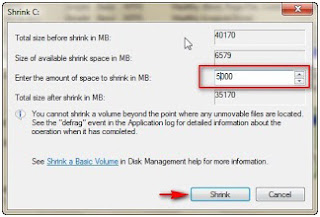



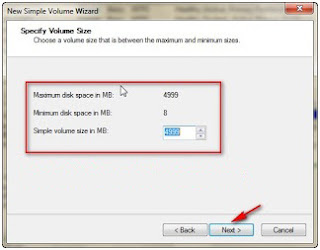






Tidak ada komentar:
Posting Komentar